Comparar archivos en Sublime Text con Sublimerge
 Algo que echaba en falta en Sublime Text era una forma cómoda y visual de comparar el código de dos ficheros. Había probado FileDiffs, pero no era lo que buscaba, habiendo visto programas del tipo DiffUse o WinMerge. El otro día probé el plugin para Sublime Text Sublimerge y la verdad es que tiene todo lo que busco a la hora de comparar ficheros.
Algo que echaba en falta en Sublime Text era una forma cómoda y visual de comparar el código de dos ficheros. Había probado FileDiffs, pero no era lo que buscaba, habiendo visto programas del tipo DiffUse o WinMerge. El otro día probé el plugin para Sublime Text Sublimerge y la verdad es que tiene todo lo que busco a la hora de comparar ficheros.
Para instalar Sublimerge, desde Package Control (Ctrl + Shift + P): Install Package buscamos Sublimerge y damos a Enter. Una vez se instala, puede venir desactivado, así que vamos otra vez a Package Control: Enable Package y volvemos a buscar Sublimerge. Si no aparece, es que ya viene activado, y sino lo activamos.
Una vez que lo tenemos activado, solamente tenemos que abrir los dos ficheros que queremos comparar, y seleccionando los dos, con el segundo botón del ratón, vamos a Sublimerge >> Compare Selected Files.
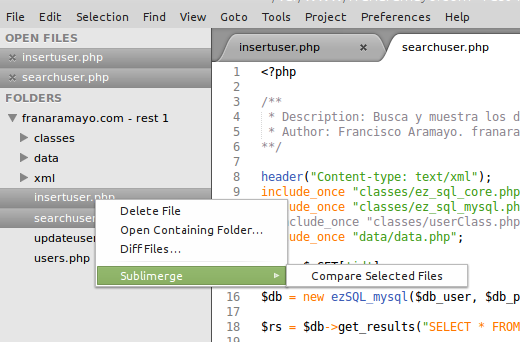
Cuando hacemos esto, se nos abre una nueva ventana con los dos ficheros, uno en cada ventana y con las diferencias resaltadas. Si hacemos scroll, los dos ficheros bajan simultaneamente.
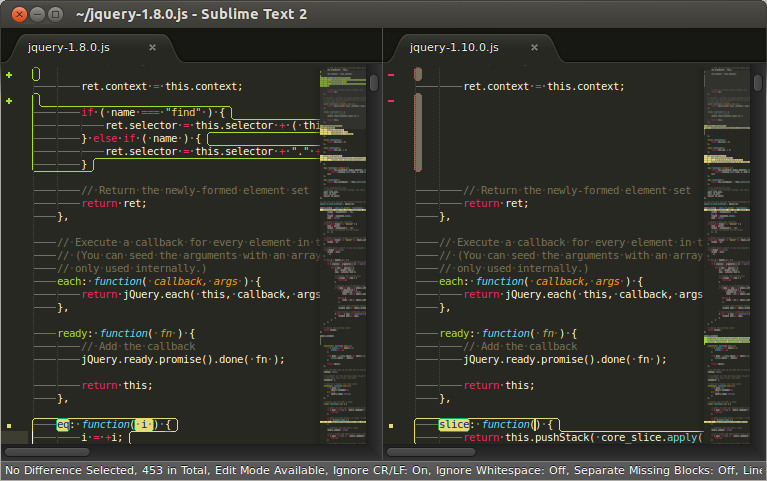
Si ahora pinchamos en cualquiera de los dos ficheros con el botón derecho, no saldrá un submenu en Sublimerge con algunas opciones como siguiente diferencia, anterior, modo edición, mezclar de derecha a izquierda o viceversa, y alguno mas. En la pagina oficial, tenemos una lista de hotkeys para activar estas opciones.
¿Te ha gustado este artículo? ¿te ha servido de ayuda? No dudes en comentarlo o compartirlo!
Un saludo, Fran Aramayo
Deja una respuesta
Lo siento, debes estar conectado para publicar un comentario.